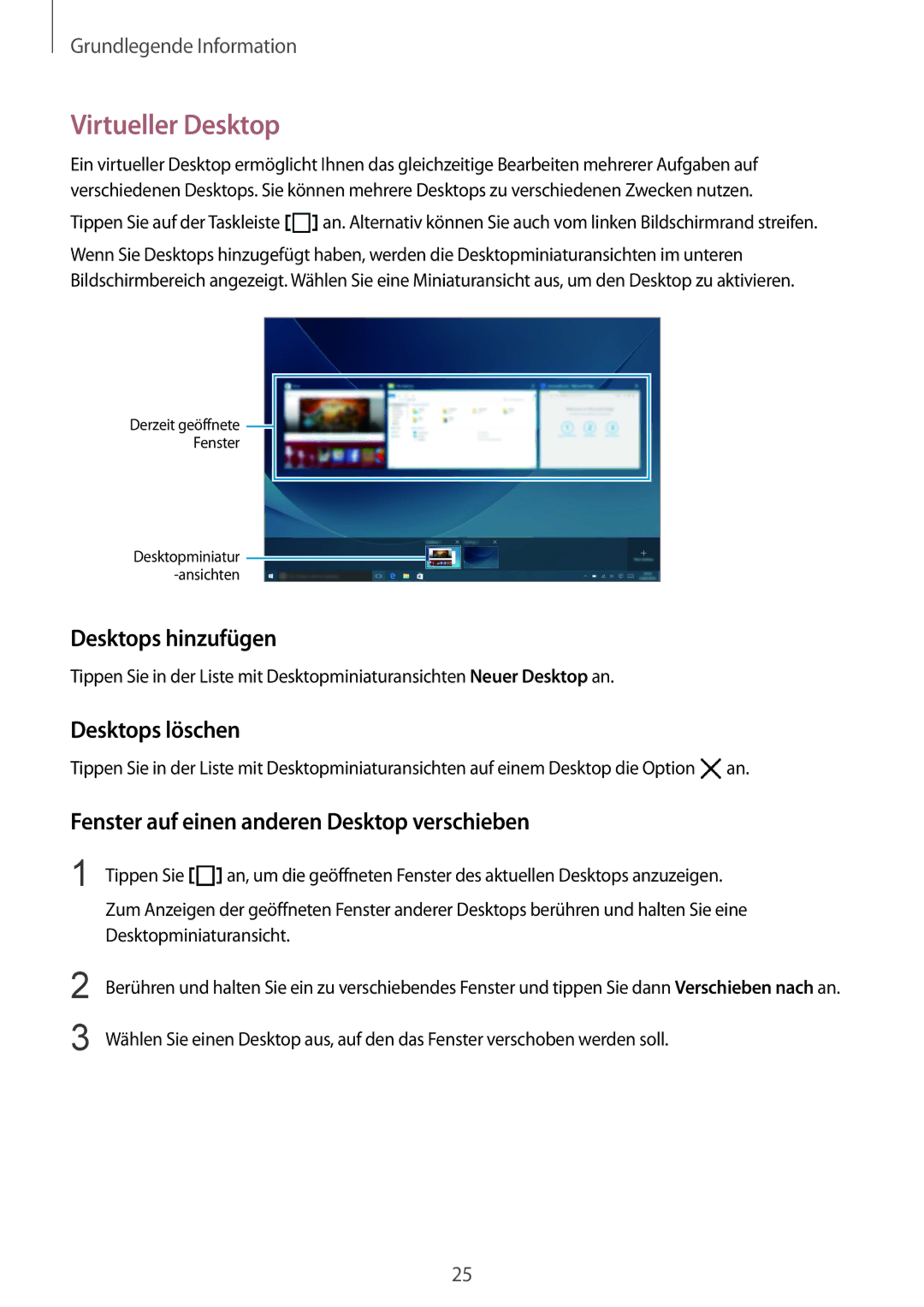Grundlegende Information
Virtueller Desktop
Ein virtueller Desktop ermöglicht Ihnen das gleichzeitige Bearbeiten mehrerer Aufgaben auf verschiedenen Desktops. Sie können mehrere Desktops zu verschiedenen Zwecken nutzen.
Tippen Sie auf der Taskleiste ![]() an. Alternativ können Sie auch vom linken Bildschirmrand streifen.
an. Alternativ können Sie auch vom linken Bildschirmrand streifen.
Wenn Sie Desktops hinzugefügt haben, werden die Desktopminiaturansichten im unteren Bildschirmbereich angezeigt. Wählen Sie eine Miniaturansicht aus, um den Desktop zu aktivieren.
Derzeit geöffnete ![]()
Fenster
Desktopminiatur
Desktops hinzufügen
Tippen Sie in der Liste mit Desktopminiaturansichten Neuer Desktop an.
Desktops löschen
Tippen Sie in der Liste mit Desktopminiaturansichten auf einem Desktop die Option ![]() an.
an.
Fenster auf einen anderen Desktop verschieben
1
2
3
Tippen Sie ![]() an, um die geöffneten Fenster des aktuellen Desktops anzuzeigen.
an, um die geöffneten Fenster des aktuellen Desktops anzuzeigen.
Zum Anzeigen der geöffneten Fenster anderer Desktops berühren und halten Sie eine Desktopminiaturansicht.
Berühren und halten Sie ein zu verschiebendes Fenster und tippen Sie dann Verschieben nach an.
Wählen Sie einen Desktop aus, auf den das Fenster verschoben werden soll.
25